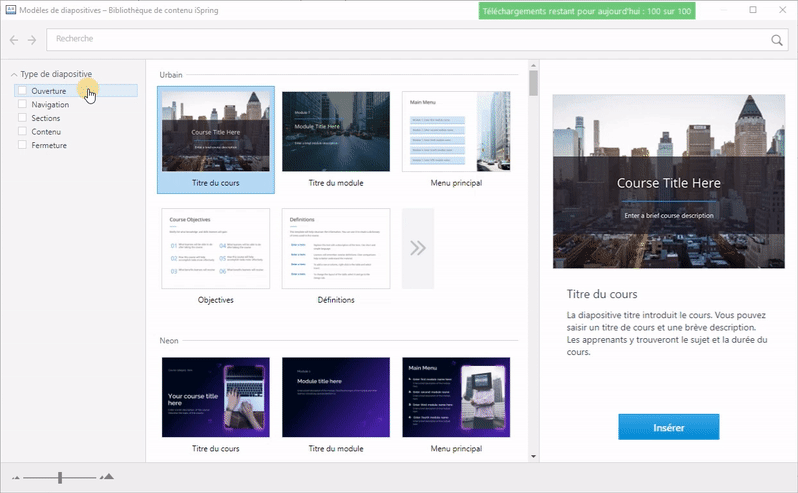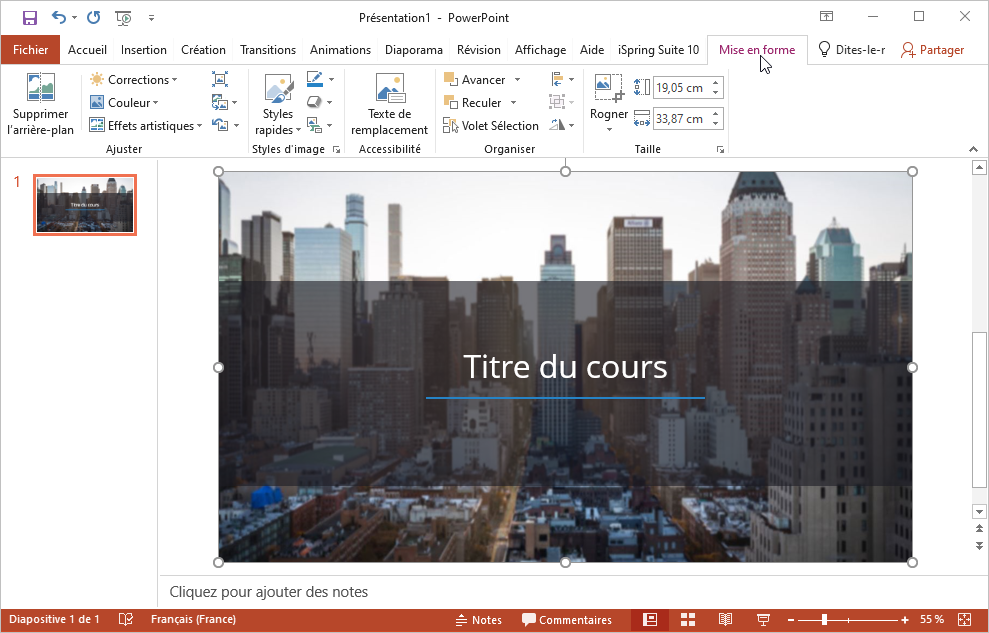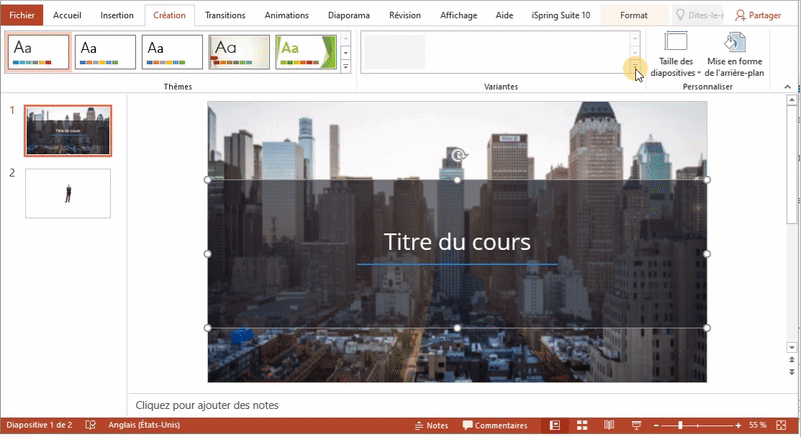...
- Cliquez sur le bouton Modèles de diapositives dans la barre d'outils.
Indiquez le type de diapositive : ouverture, navigation, sections, contenu ou fermeture.
Choisissez un modèle dans la liste et cliquez sur Insérer.
- Le modèle est ajouté à la diapositive du cours. Ajustez-le dans l'onglet Mise un forme qui s'affiche lorsque vous cliquez sur la diapositive contenant le modèle.
...
- Sélectionnez une ou plusieurs diapositives dans la liste. Pour sélectionner plusieurs diapositives à la fois, maintenez la touche SHIFT ou CTRL enfoncée.
- Ouvrez l'onglet Création, cliquez sur le menu Variantes, puis sélectionnez Couleurs.
- Dans la liste qui s'affiche, sélectionnez une palette de couleurs standard ou configurez votre propre palette.
- La palette de couleurs qui a été sélectionnée ou créée sera appliquée à toutes les diapositives sélectionnées.